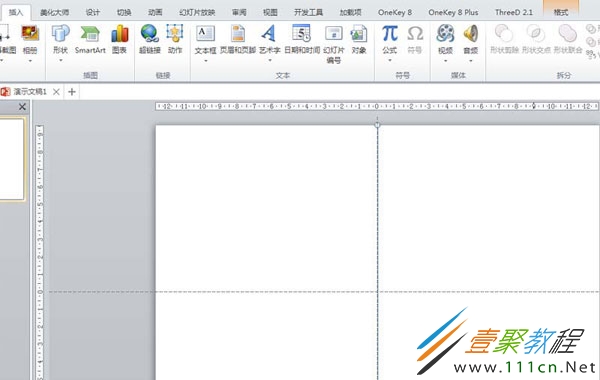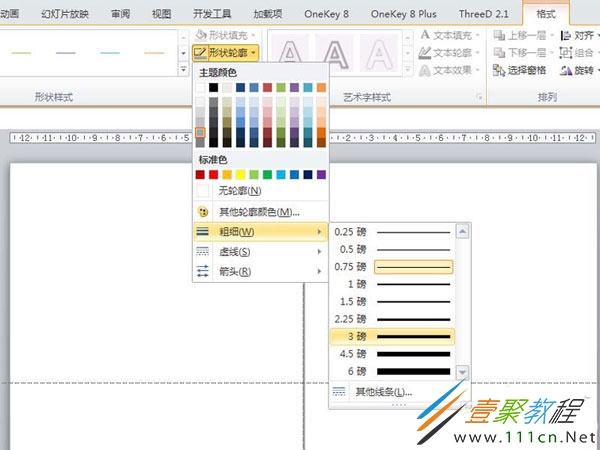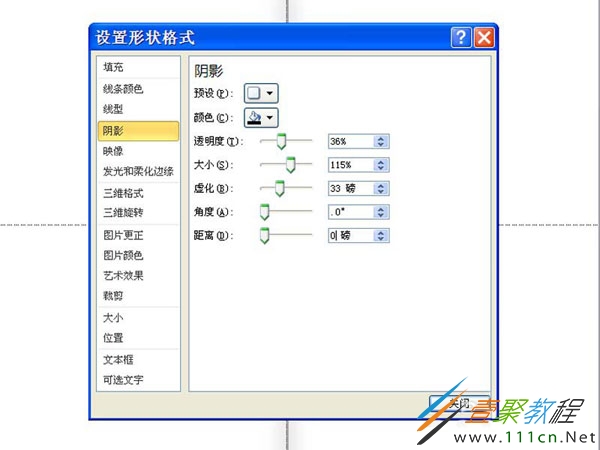最新下载
热门教程
- 1
- 2
- 3
- 4
- 5
- 6
- 7
- 8
- 9
- 10
PPT给图片制作画册效果的方法介绍
时间:2022-06-27 09:53:24 编辑:袖梨 来源:一聚教程网
PPT本身自带了很多的功能,那么想要给图片制作画册效果该如何操作呢?下面我们就来为大家介绍一下相关的方法,有兴趣的朋友就来了解一下吧。
1、首先启动ppt2010,执行视图-参考线命令,调出参考线。
2、执行插入-形状命令,选择直线,按住shift键沿着垂直线绘制直线。
3、选择直线,执行格式-形状轮廓命令,设置形状轮廓为浅灰色,粗细为3磅。
4、执行格式-形状效果-阴影-其他选项命令,设置透明度为36%,大小为115,虚化为33,角度为0,距离为0.
5、执行插入-图片命令,插入两张图片并调整它们大小和位置,查看效果。
6、再次执行插入命令,插入文本框并输入文字内容,设置字体和字号,播放查看最终效果。
以上就是我们为大家介绍的PPT给图片制作画册效果的方法,希望可以给大家带来帮助。
相关文章
- 《弓箭传说2》新手玩法介绍 01-16
- 《地下城与勇士:起源》断桥烟雨多买多送活动内容一览 01-16
- 《差不多高手》醉拳龙技能特点分享 01-16
- 《鬼谷八荒》毕方尾羽解除限制道具推荐 01-16
- 《地下城与勇士:起源》阿拉德首次迎新春活动内容一览 01-16
- 《差不多高手》情圣技能特点分享 01-16